1. 前期准备
硬件
- Raspberry Pi 3主板
- 5V 1A安卓充电器及数据线
- Samsung 64GB UHS-1 Class10 TF存储卡
- TF卡读卡器
- 网线
- HDMI高清线(可无)
- 支持HDMI输入的显示器(可无)
软件
操作系统
2. 安装Raspbian
树莓派主板上没有BOIS,而且没有时钟芯片,默认从TF卡引导启动系统。官方推荐使用Win32DiskImager.exe直接将Raspbian系统的*.img镜像写入TF卡即可完成安装过程。详细过程如下:
- 解压2016-05-27-raspbian-jessie.zip得到2016-05-27-raspbian-jessie.img;
- 运行Win32DiskImager.exe,将上述*.img系统镜像写入TF卡即可。
安装完成后,TF卡被分成两个分区:
- 67MB vfat格式的引导分区(系统启动后被挂载在/boot目录)
- TF卡剩余空间 ext4格式的磁盘分区
引导进入Raspbian系统后,查看分区情况如下(*tmpfs格式为内存分区):
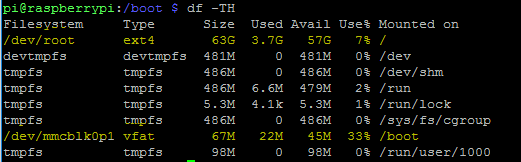
由于Windows下不识别ext4格式的磁盘,在资源管理器中查看TF卡只显示一个67MB大小、名字为boot的盘符。若想恢复TF卡整个空间为windows可识别的fat32/exfat格式,需要使用低级格式化工具HDD Low Level Format Tool(windows磁盘管理器无法处理ext4格式磁盘)。
另外,树莓派官网也为需要安装多个操作系统的群体提供了NOOBS的安装方式。
详情参考:安装配置树莓派的最佳工具——NOOBS
3. Raspbian用户名和密码
| 默认用户名 |
默认密码 |
| pi |
raspberry |
| root |
空 |
(由于root用户默认不允许SSH方式登陆,首次登陆推荐pi用户登陆Raspbian)
-
3.1 新增用户ssyang

-
3.2 修改ssyang用户权限
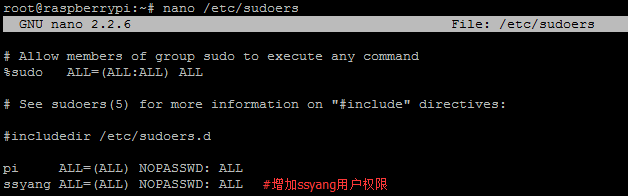
-
3.3 指定ssyang用户主目录
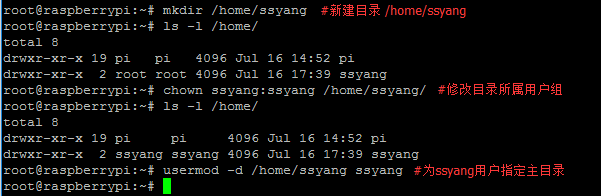
4. 获取Raspbian IP地址(无显示器时)
- 查看路由器新增IP,详情参考:树莓派无显示器上手步骤
- 使用Advanced IP Scanner搜索局域网IP。
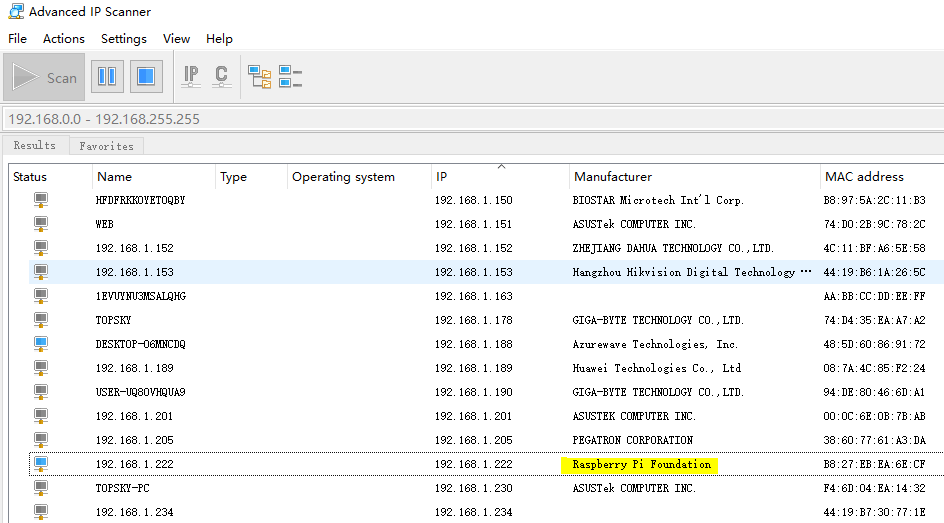
5. putty配合WinScp远程连接Raspbian
为了安全起见,默认情况下Raspbian是不允许root用户进行SSH远程登录的。修改SSH配置如下:
- nano /etc/ssh/sshd_config
默认PermitRootLogin without-password
改为PermitRootLogin yes
- 重启SSH服务
service sshd restart或者/etc/initd.d/sshd restart
- 测试ROOT用户登陆SSH
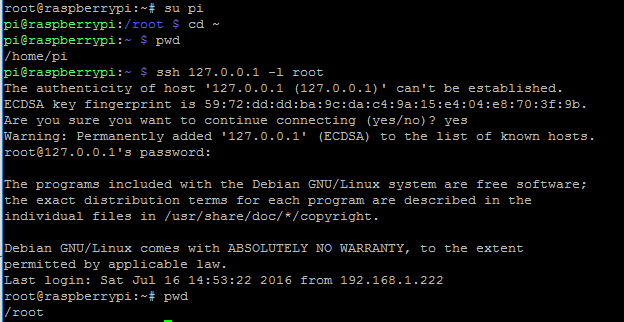
6. 修改raspbian系统配置
raspi-config是Raspbian自带的一个系统配置工具。
运行命令:sudo raspi-config
-
Expand Filesystem
Raspbian写入TF卡后,根分区不会使用剩余的TF卡空间,造成空间浪费,运行此选项后会把根分区扩展到整个TF卡。
-
Internationalisation Options
- Change Locale
默认英文就好,使用putty时,中文可能会遇到乱码问题。
若改成中文,建议先安装中文字体:
sudo apt-get install ttf-wqy-zenhei ttf-wqy-microhei
选中zh-CN GB2312、zh-CN GB18030、zh-CN UTF-8,然后
默认语言选中zh-cn。
- Change Timezone
设置时区。
- Add to Rastrack
把你的PI的地理位置添加到一个全世界开启此选项的地图,建议不要开了,免得被跟踪。
- Overclock
超频,建议不要更改,更改后会失去保修。
- Advanced Options
- Hostname 在网上邻居或者路由器能看到的主机名称
- SSH 是否运行SSH登录,建议开户此选项。
- Audio 选择声音默认输出到模拟口还是HDMI口
详情参考:树莓派官方设置工具raspi-config 2014最新版使用教程
7. 更新软件源
中国科学技术大学Raspbian镜像使用帮助
编辑 nano /etc/apt/sources.list文件。删除原文件所有内容,用以下内容取代:
deb http://mirrors.ustc.edu.cn/raspbian/raspbian/ wheezy main non-free contrib
deb-src http://mirrors.ustc.edu.cn/raspbian/raspbian/ wheezy main non-free contrib
编辑此文件后,
使用sudo apt-get update命令,更新软件列表。
使用sudo apt-get upgrade命令,更新软件。
8. 设置静态IP
旧版配置如下(新版本已失效)
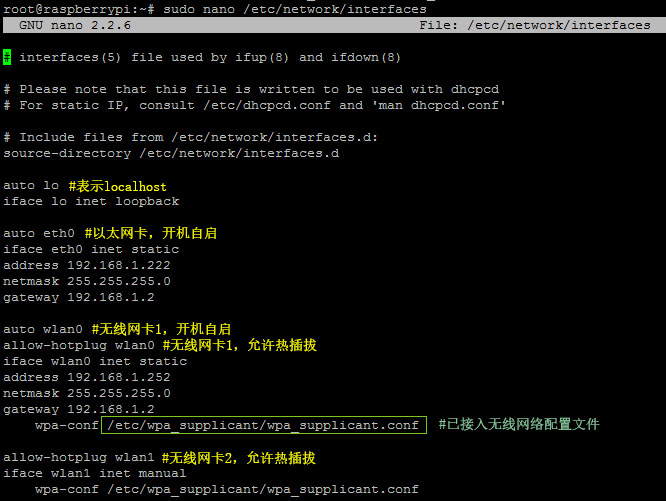
新版配置如下(2016-05-27-raspbian-jessie.zip)
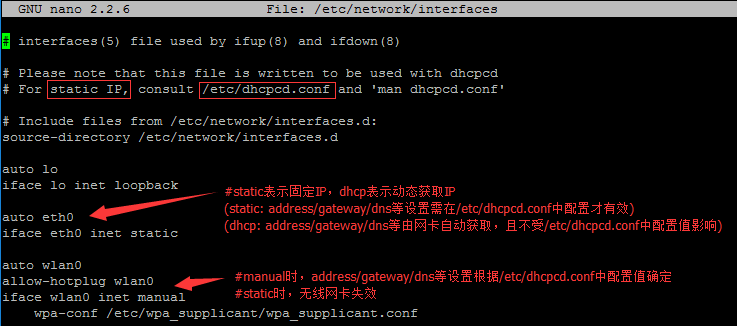
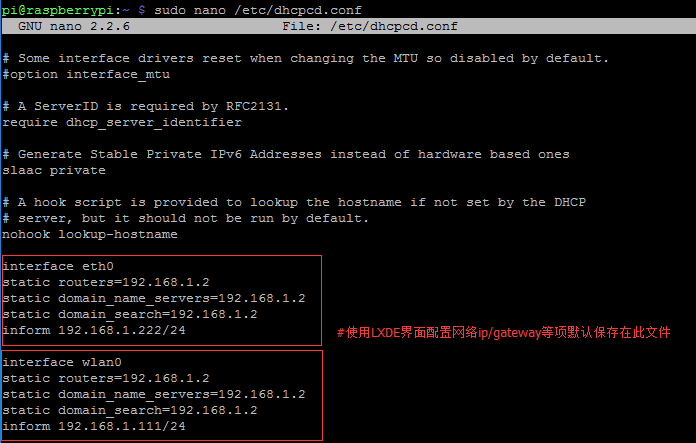
已接入无线网配置文件(/etc/wpa_supplicant/wpa_supplicant.conf)
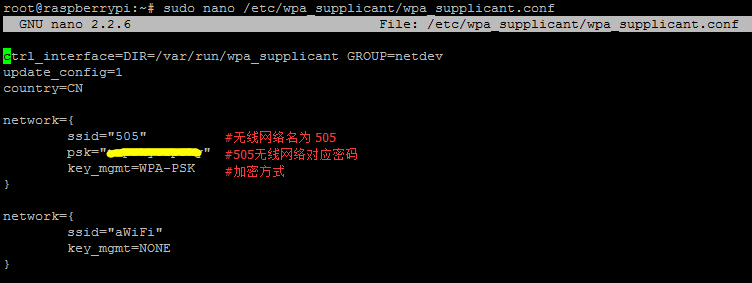
DNS(/etc/resolv.conf)
nameserver 218.2.2.2 #DNS主服务器
nameserver 218.4.4.4 #DNS备用服务器
(附:手动重启网络)
sudo /etc/init.d/networking restart #重新加载网络配置文件
sudo ifup eth0 # 启动网卡eth0
9. 使用realvnc远程访问Raspbian桌面
vncserver
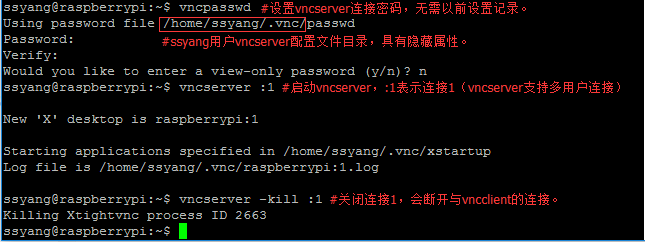
vncclient
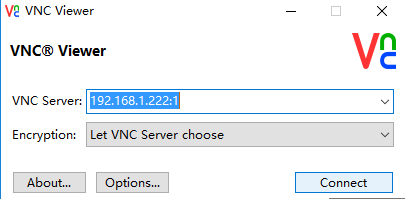
- 附1:Linux开机启动vncserver脚本
(启动脚本的名称,有和程序名一致的习惯)
touch /etc/init.d/tightvncserver #在/etc/init.d/中创建一个文件tightvncserver
chmod +x /etc/init.d/tightvncserver #为上述文件增加可运行权限
nano /etc/init.d/tightvncserver #编辑上述文件,添加如下内容
#! /bin/sh
### BEGIN INIT INFO
# Provides: tightvncserver
# Required-Start: $local_fs
# Required-Stop: $local_fs
# Default-Start: 2 3 4 5
# Default-Stop: 0 1 6
# Short-Description: Start/stop tightvncserver
### END INIT INFO
# Set the USER variable to the name of the user to start tightvncserver under
export USER='pi'
eval cd ~$USER
case "$1" in
start)
# 启动命令行。此处自定义分辨率、控制台号码或其它参数。
su $USER -c '/usr/bin/tightvncserver -depth 16 -geometry 800x600 :1'
echo "Starting TightVNC server for $USER "
;;
stop)
# 终止命令行。此处控制台号码与启动一致。
su $USER -c '/usr/bin/tightvncserver -kill :1'
echo "Tightvncserver stopped"
;;
*)
echo "Usage: /etc/init.d/tightvncserver {start|stop}"
exit 1
;;
esac
exit 0
(注:USER变量的值为默认用户名,这里是pi。)
update-rc.d tightvncserver defaults #增加到开机启动列表
update-rc.d -f tightvncserver remove #从开机启动列表移除
service tightvncserver status #查看tightvncserver服务状态
详情参考:VNC远程登录Raspbian图形界面
-
- 附2:XRDP中继服务
xrdp是在Linux上能够实现被Windows远程桌面控制的“中继服务”,它底层仍然使用VNC模块,在此基础上包装了Windows远程桌面协议RDP。
apt-get install xrdp #安装xrdp服务
安装后即可使用Raspbian用户名和密码访问树莓派。